在日常工作中,我们有时会用到打印机。我们知道如果要使用打印机,首先要安装打印机驱动,但是很多用户在安装驱动的时候都有一个未知设备。
那么遇到这个问题应该怎么做呢?不知道的朋友赶紧看看XP安装边肖编译的驱动时未知设备的解决方案吧!
方法/步骤:
1.在XP/Server 2003操作系统中,单击开始控制面板性能和维护系统。
在Win7操作系统中,单击开始控制面板系统和安全设备管理器。如图设备管理器:
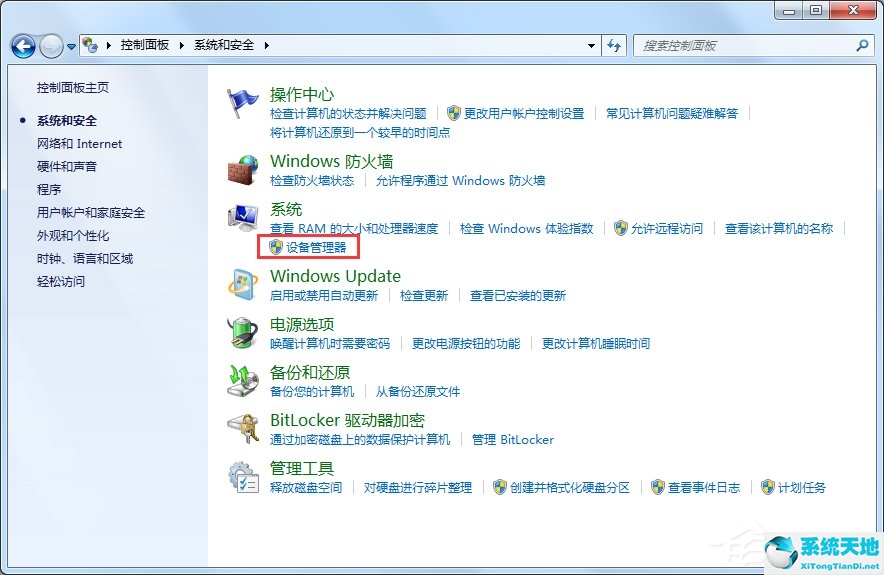
2.在“系统属性”窗口中,单击“硬件”选项卡中的“设备管理器”按钮。如图系统属性所示:
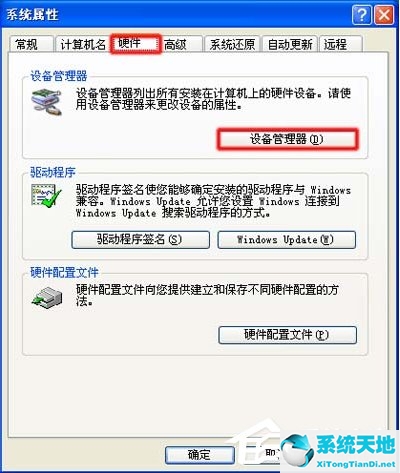
3.在“设备管理器”窗口中,展开“通用串行总线控制器”主项目,然后单击“USB2增强”子项目。如图USB 2.0子项:
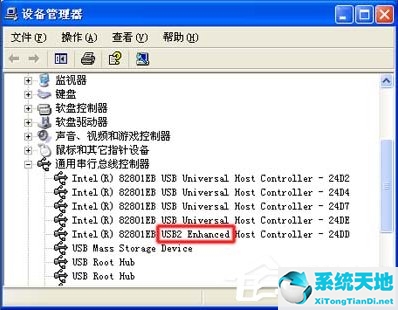
4.在设备管理器窗口中,单击操作停用。如图所示,USB 2.0控制器被禁用:

5.在“英特尔(R) 82801EBUSB 2增强型主机控制器-24DD”窗口中单击“是”按钮。如图所示,确认USB 2.0控制器已禁用:
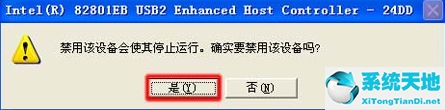
6.停止USB 2.0控制器后,您应该能够正确识别打印机。
对于XP安装驱动时未知设备的解决方法就这么多了。我们只需要禁用USB 2.0控制器,然后在没有提示的情况下再次安装驱动程序。






